全国高分辨率土地利用数据服务 土地利用数据服务 土地覆盖数据服务 坡度数据服务 土壤侵蚀数据服务 全国各省市DEM数据服务 耕地资源空间分布数据服务 草地资源空间分布数据服务 林地资源空间分布数据服务 水域资源空间分布数据服务 建设用地空间分布数据服务 地形、地貌、土壤数据服务 分坡度耕地数据服务 全国大宗农作物种植范围空间分布数据服务
多种卫星遥感数据反演植被覆盖度数据服务 地表反照率数据服务 比辐射率数据服务 地表温度数据服务 地表蒸腾与蒸散数据服务 归一化植被指数数据服务 叶面积指数数据服务 净初级生产力数据服务 净生态系统生产力数据服务 生态系统总初级生产力数据服务 生态系统类型分布数据服务 土壤类型质地养分数据服务 生态系统空间分布数据服务 增强型植被指数数据服务
多年平均气温空间分布数据服务 多年平均降水量空间分布数据服务 湿润指数数据服务 大于0℃积温空间分布数据服务 光合有效辐射分量数据服务 显热/潜热信息数据服务 波文比信息数据服务 地表净辐射通量数据服务 光合有效辐射数据服务 温度带分区数据服务 山区小气候因子精细数据服务
全国夜间灯光指数数据服务 全国GDP公里格网数据服务 全国建筑物总面积公里格网数据服务 全国人口密度数据服务 全国县级医院分布数据服务 人口调查空间分布数据服务 收入统计空间分布数据服务 矿山面积统计及分布数据服务 载畜量及空间分布数据服务 农作物种植面积统计数据服务 农田分类面积统计数据服务 农作物长势遥感监测数据服务 医疗资源统计数据服务 教育资源统计数据服务 行政辖区信息数据服务
Landsat 8 高分二号 高分一号 SPOT-6卫星影像 法国Pleiades高分卫星 资源三号卫星 风云3号 中巴资源卫星 NOAA/AVHRR MODIS Landsat TM 环境小卫星 Landsat MSS 天绘一号卫星影像
上文《地质填充符号的制作上篇》介绍了三种制作地质符号的过程,本文将采用具体示例,实现上面的地质符号的制图过程。实现过程如下:
基于矢量的地质面符号实现
1.启动ArcMap,单击File->Style Manager,在符号管理器中添加自定义样式文件(*.Style),创建新的填充符号,如图
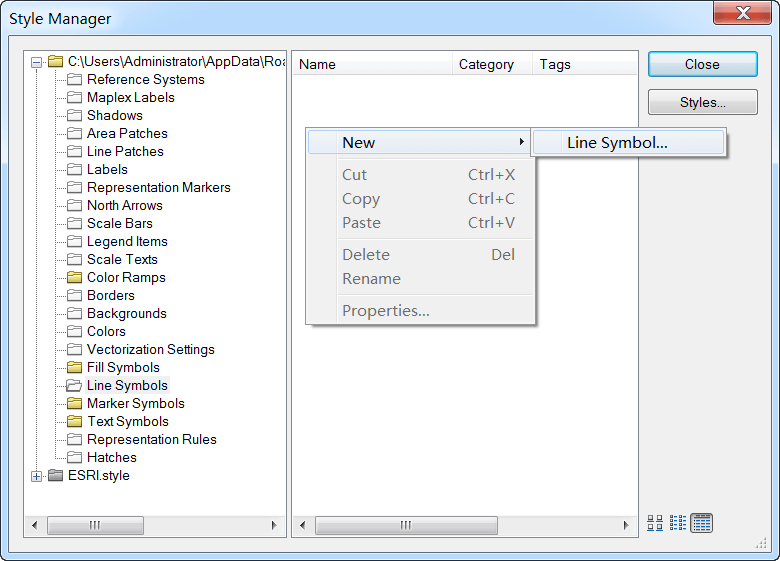
2.在填充符号属性编辑窗口,单击Add Layer,添加三个图层,其符号类型均为标记填充符号,如图:

3.针对最上层,标记样式选择Arial字体库Basic Latin子集中的短横线(Unicode为45),大小为16,角度为90度,如图;
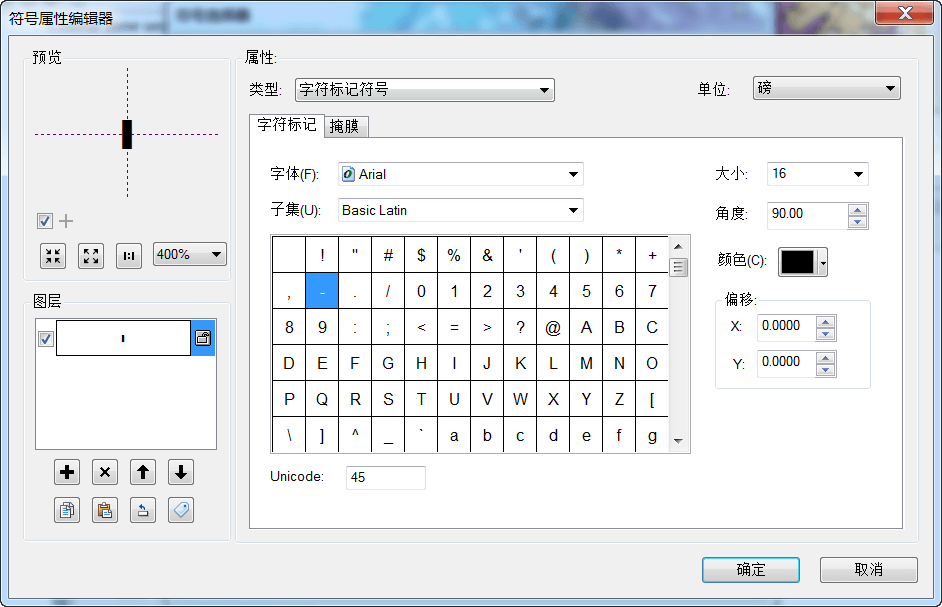
4.针对最上层的标记填充选择格网样式,填充属性偏移量X为6,Y为-2.25,间隔量X为12,Y为9。实现如图所示效果;
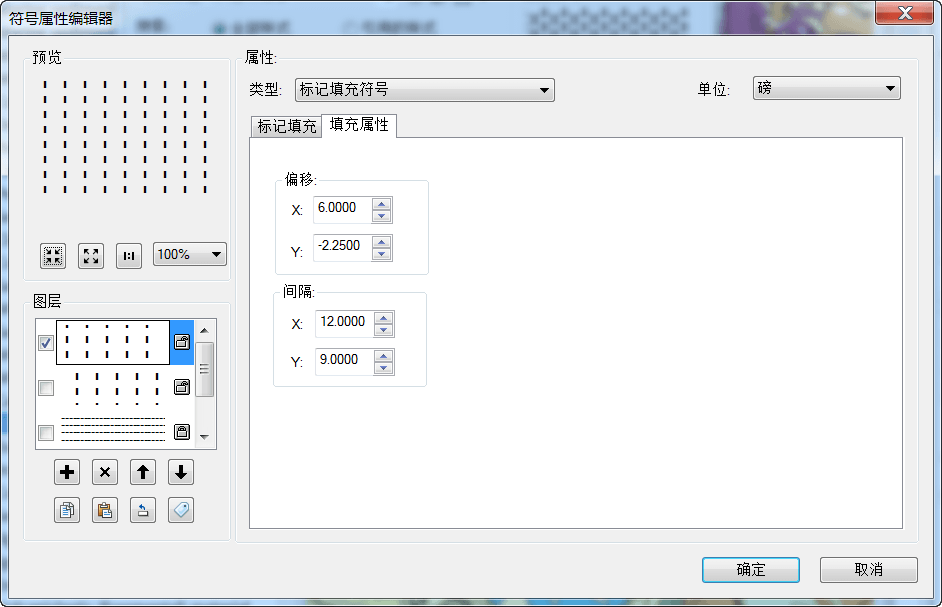
5.针对中间层,标记样式选择和设置与最上层相同。填充属性设置不同,其中偏移量X为0,Y为2.25,间隔量X为12,Y为9。通过这样的规则,可以实现如图所示效果;

6.针对最下层,标记样式选择与上面两层相同,但大小改为8,角度为0度,如图
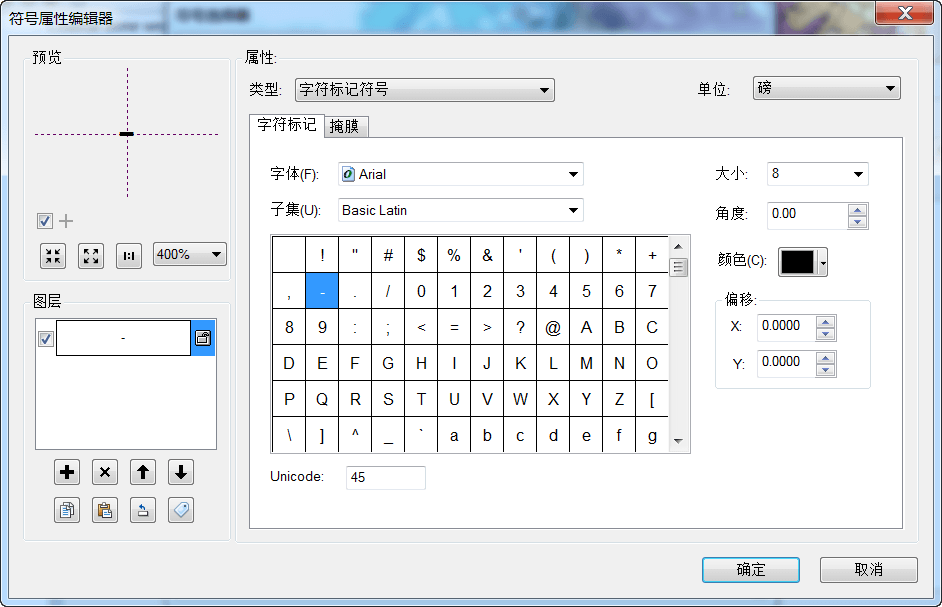
7.针对最下层的填充属性偏移量X为4.5,Y为0,间隔量X为2.25,Y为4.5。通过这样的规则,可以实现如图所示效果;
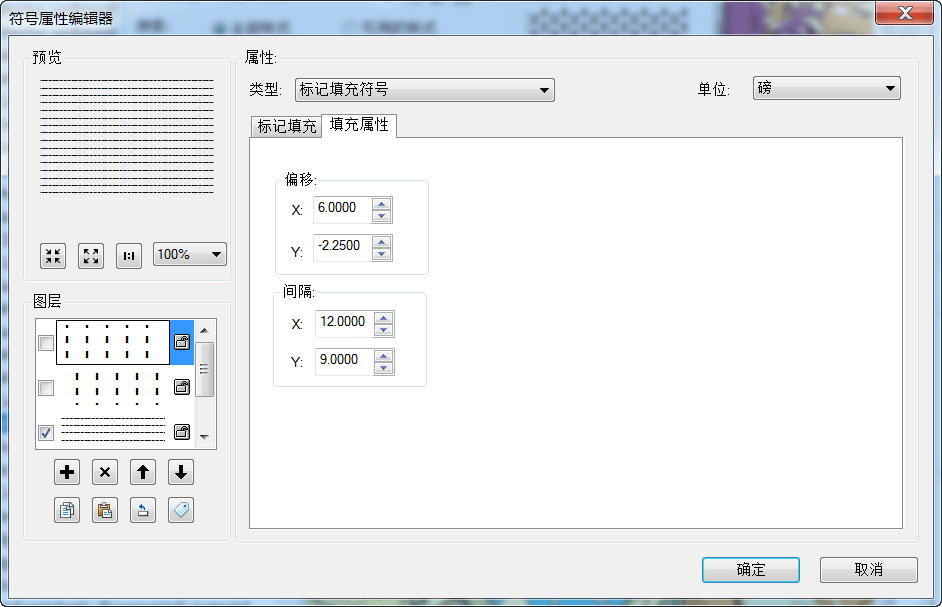
8.单击确定,保存符号。制作完成的符号样式如下:

基于图片的地质面符号实现
1.启动ArcMap,单击File->Style Manager,在符号管理器中添加自定义样式文件(*.Style),创建新的填充符号,如图;
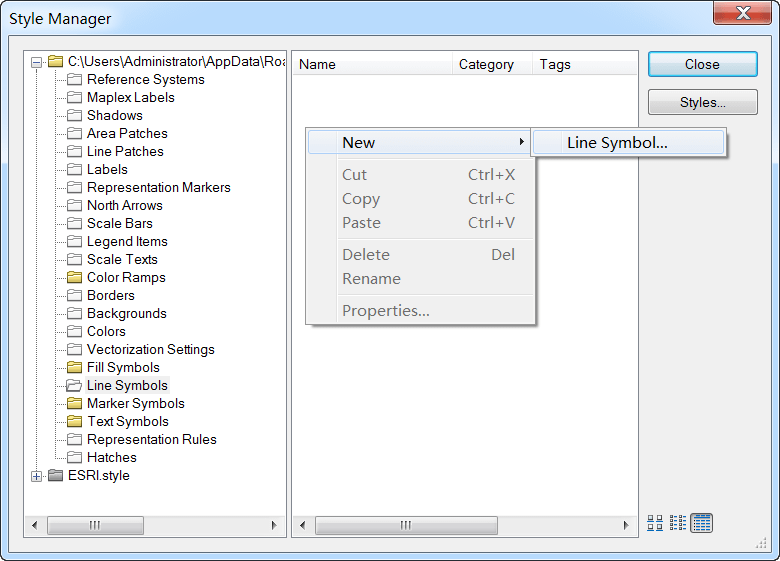
2.在填充符号属性编辑窗口,添加一个图层,设置类型为图片填充符号。单击图片按钮选择要引用的图片,目前支持BMP、EMF、PNG、JPEG、JPG、GIF格式,如图所示。如果图片图案大小不合适,可以通过X比例、Y比例调整;
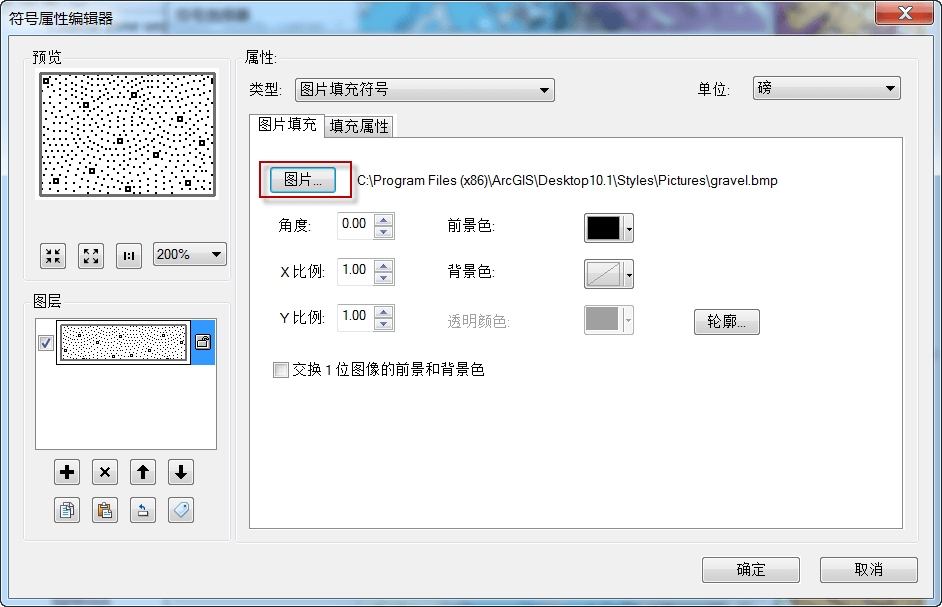
3.单击确定,保存符号。
基于制图表达的地质面符号实现
1.启动ArcMap,加载面要素类GeoP;
2.在内容列表中,右键单击GeoP图层,选择Properties;
3.打开图层属性窗口,切换到Symbology页,选择Features->Single Symbol,单击面符号,弹出符号选择器,选择上一节中制作的图片面符号,进行符号化显示,如图

4.单击确定。在内容列表中,右键单击GeoP图层,选择Convert Symbology to Representation,弹出转换为制图表达窗口,输入制图表达名称为GeoP_Rep,其他属性设置如图
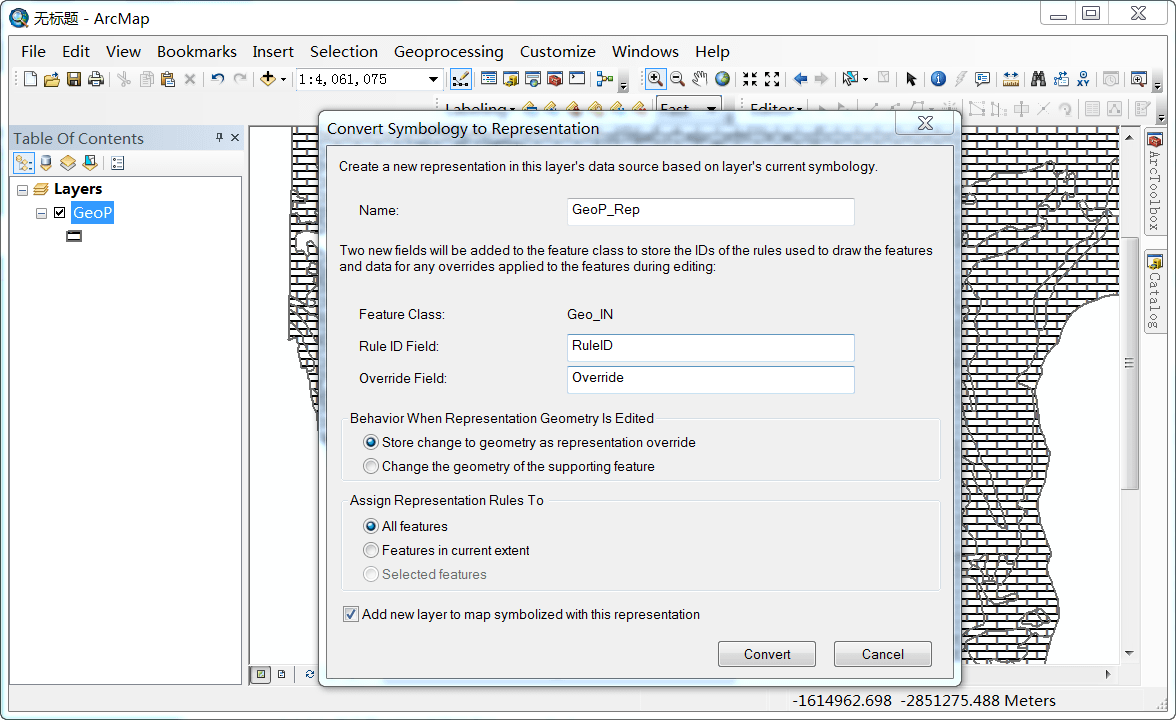
5.单击Convert,在内容列表中生成一个制图表达图层GeoP_Rep。该图层可以代替GeoP图层,取消GeoP图层显示;
6.在内容列表中,右键单击GeoP图层,选择Properties;
7.切换到Symbology页,选择Representations->GeoP_Rep,可以查看制图表达规则及其属性,还可以通过Save Rule命令保存制图表达规则至样式文件(*.Style),如图所示;
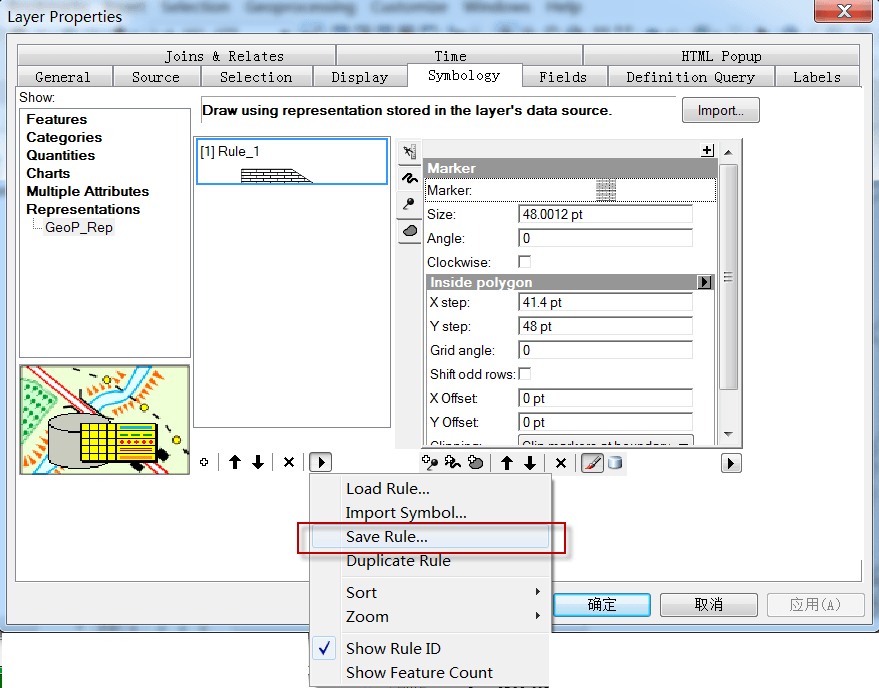
8.至此,基于制图表达的地质面符号制作完成了。